如何使用迷彩将iPhone 12变成网络摄像头
有几种可用的应用程序可以将iPhone用作网络摄像头。最受欢迎的两个是Epoccam和Reincubate的Camo。两者都免费提供基本功能,但是Camo无需花钱即可提供更全面的体验。
将Camo应用程序下载到您的iPhone,并访问Camo网站以下载随附的Mac应用程序。按照说明进行安装,然后就可以开始安装和运行了。
为了使两个应用程序协调工作,您需要启动Mac版本,然后通过电缆将iPhone连接到笔记本电脑或iMac。现在,您应该看到一条消息,询问是否允许同时使用两者(或可能更新iPhone版本),因此请同意,并且您的头像应该出现在Mac版本的主窗口中。
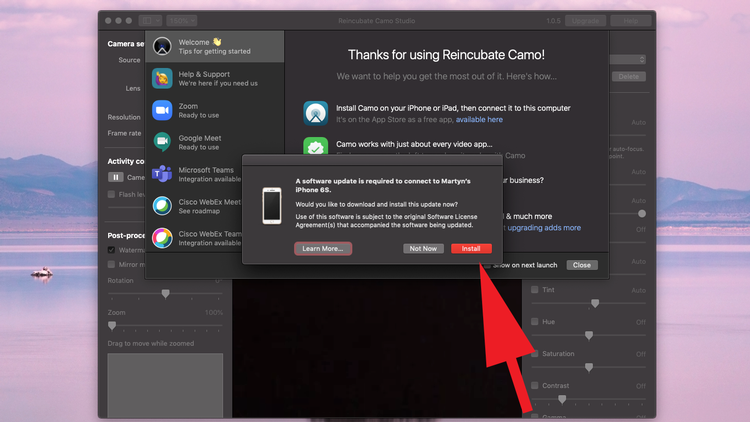
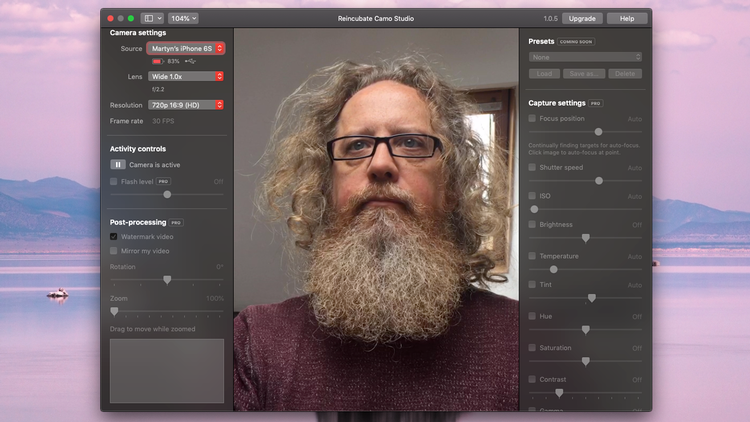
在左侧列的顶部,您会找到一些可以更改的设置。这些功能包括选择iPhone作为活动相机(在“源”菜单中),以及选择使用前镜还是后镜的功能。
有一个分辨率选项,默认为720p HD,但是要访问更高的设置,例如1080p FHD,则需要升级到Pro层,价格为34.99英镑/39.99美元。为此,请单击右上方的“升级”按钮。
除了改进的光学功能外,going Pro还可以解锁以对您的相机进行镜像(翻转图像,使其像镜子一样),移除迷彩水印,设置闪光灯级别以使其充当室内照明,以及广泛的控制素材的颜色和色调。
话虽如此,如果您不介意(微妙的)水印,我们认为免费版本是一个不错的选择。Camo与许多视频通话应用程序兼容,包括Zoom,Meet,Microsoft Teams,Slack,Skype,Twitch和许多其他应用程序,尽管它不支持FaceTime或登录Safari上基于浏览器的通话。
当我们使用Zoom测试应用程序时,我们首先必须检查Camo和Zoom的更新,因为没有显示照相机选项。更新Zoom后,我们可以转到应用程序设置,然后在Video下选择Reincubate Camo,在通话过程中效果最佳。
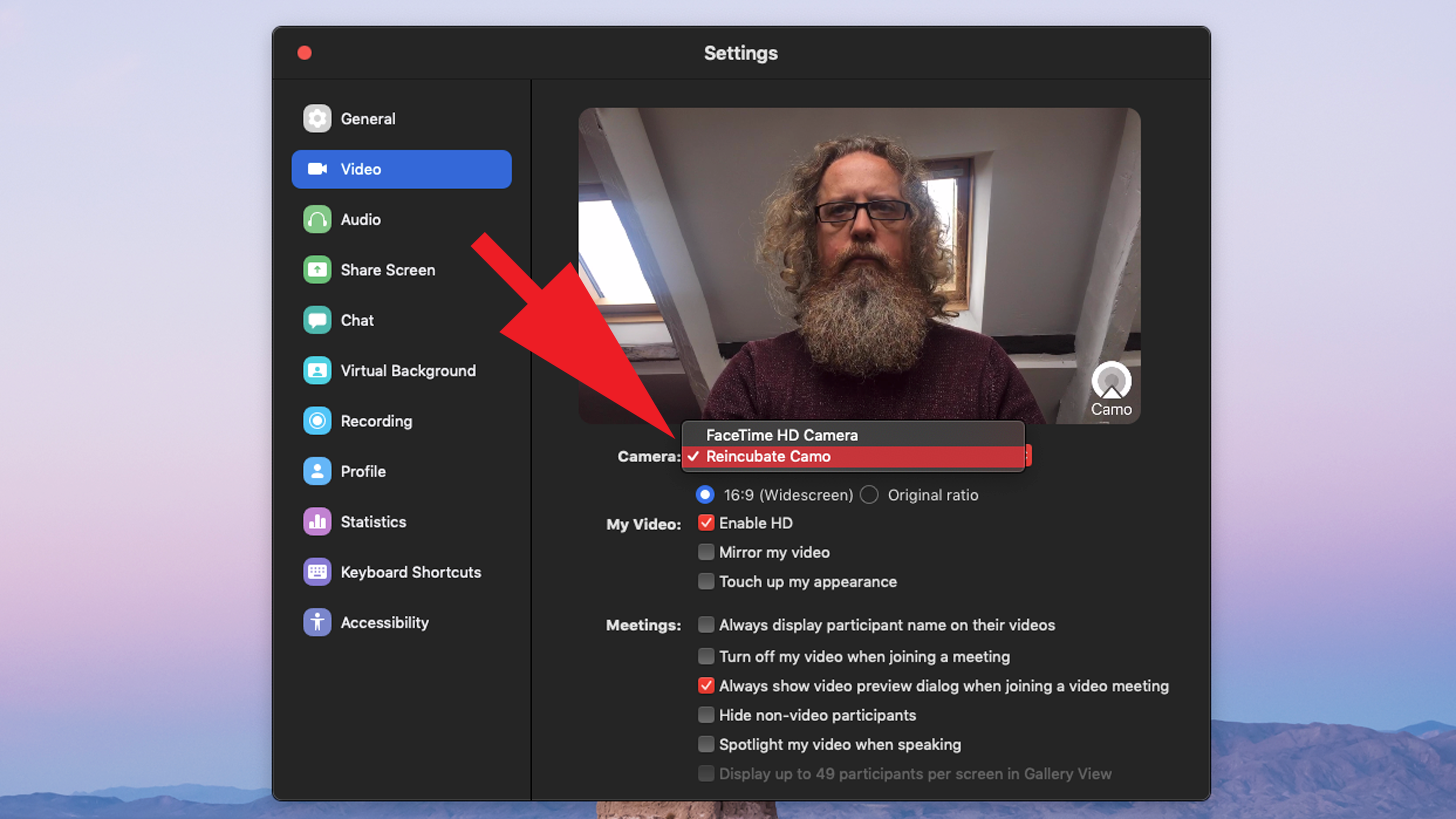
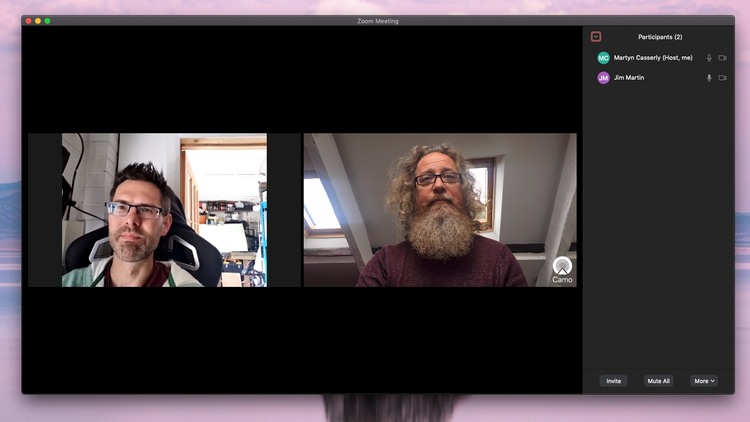
您已经拥有了:一种快速简便的方法来增强通话中的视频质量。